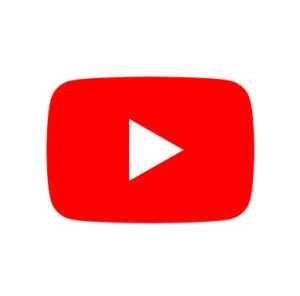картинка в картинке YouTube может не работает из-за управления жестами или географических ограничений. Кроме того, 3рд партийные программы запуска также вызывали обсуждаемую ошибку. У некоторых пользователей функция «картинка в картинке» работала, но без каких-либо элементов управления (без паузы, без регулировки звука и т.д.).). В некоторых случаях отключение опции «картинка в картинке» в настройках YouTube.

Прежде чем перейти к решениям по устранению проблемы «картинка в картинке» на YouTube, имейте в виду, что режим «картинка в картинке» — это режим «картинка в картинке» функция премиум/YouTube Red или доступна для некоторые конкретные страны например, в США, поэтому убедитесь, что вы являетесь пользователем YouTube Red или проживаете в стране, где режим «картинка в картинке» поддерживается YouTube. Кроме того, указанный режим может не работать на определенные типы видео что авторская музыка.
Примечание: Режим «картинка в картинке» на YouTube в настоящее время доступен только для подписчиков YouTube Premium.
Решение 1: Перезагрузите телефон
Проблема с режимом «картинка в картинке» может быть результатом временного сбоя в работе модулей связи или приложений вашего телефона. Сбой можно устранить, перезагрузив телефон.
- Нажмите кнопку питание Нажмите кнопку включения телефона до появления меню питания, а затем нажмите на кнопку Выключить питание.
- Теперь дождитесь полного выключения телефона, а затем включите его.
- После перезагрузки проверьте, нормально ли работает режим «картинка в картинке» YouTube.
Решение 2: Включите функцию «картинка в картинке» в YouTube и настройках телефона
Для правильной работы режима «картинка в картинке» на YouTube необходимо, чтобы эта функция была включена в настройках YouTube и настройки вашего телефона. В этом случае проблему можно решить, включив опцию «картинка в картинке» вручную в настройках YouTube и в настройках вашего телефона.
- Запустите Настройки вашего телефона и откройте Менеджер приложений или Приложения.

Откройте приложения вашего телефона - Теперь нажмите на кнопку Больше кнопку (около нижней или верхней части экрана), а затем откройте Настроить приложения.

Откройте меню Настроить приложения - Теперь нажмите на Специальный доступ а затем нажмите на картинка в картинке.

Открыть настройки приложений специального доступа - Затем включите функцию «картинка в картинке» для YouTube переведя переключатель в положение «Вкл.

Разрешить картинку в картинке в телефоне’ Настройки для YouTube - Теперь, запустите приложение YouTube и нажмите на кнопку значок профиля пользователя.
- Затем откройте Настройки и нажмите на Общие.
- Теперь, включить функцию картинка в картинке переведите переключатель в положение «Вкл», а затем проверьте, решена ли проблема «картинка в картинке».

Включите функцию «картинка в картинке» в YouTube - Если не, воспроизвести видео и смахнуть вниз чтобы открыть панель уведомлений. Теперь нажмите на Настройки а затем проверьте, нормально ли работает картинка в картинке для YouTube.
Решение 3: Переключитесь на другой аккаунт YouTube
Проблема с режимом «картинка в картинке» может быть результатом временного сбоя в работе аккаунта YouTube. Сбой можно устранить, переключившись на другой аккаунт YouTube.
- Запустите приложение YouTube и нажмите на значок профиля пользователя.
- Теперь нажмите на Переключить аккаунт и затем нажмите на другой аккаунт (возможно, вам придется добавить другую учетную запись).

Переключите учетную запись в приложении YouTube - Теперь перезапустите приложение YouTube и проверьте, работает ли оно нормально.
Решение 4: Воспроизведение видео в портретном режиме на YouTube
Режим «картинка в картинке» предназначен для работы в альбомном режиме. Режим «картинка в картинке» может не работать, если вы пытаетесь использовать его в портретном режиме. В этом случае переключение в альбомный режим может решить проблему.
- Запустите приложение YouTube и воспроизвести видео.
- Сохранение видео в портретный/вертикальный режим, нажмите на Главная страница кнопку (или используйте аналогичную опцию для вывода изображения в режиме «картинка в картинке»), а затем проверьте, нормально ли работает «картинка в картинке» на YouTube.
Решение 5: Отключите управление жестами (или используйте 3-кнопочную навигацию) вашего телефона
Чтобы использовать режим «картинка в картинке» в приложении YouTube, пользователь должен нажать кнопку «Домой» (во время воспроизведения видео). Но при включенном управлении жестами отсутствует кнопка «Домой». В этом случае отключение жестов (или использование 2 или 3-кнопочной навигации) может решить проблему.
- Запустить Настройки телефона и откройте Система.
- Теперь нажмите на Жесты а затем коснуться Системная навигация.

Откройте Настройки жестов - Теперь включить вариант 3-кнопочная навигация (или 2-кнопочную навигацию в соответствии с вашими требованиями), а затем проверьте, решена ли проблема с картинкой в картинке.

Включить 3-кнопочную навигацию - Если нет, то воспроизвести видео и коснуться кнопки в правом нижнем углу экрана (где обычно отображается экран «картинка в картинке»), чтобы проверить, отображается ли экран «картинка в картинке» и устранена ли ошибка.

Нажмите на правую нижнюю часть экрана - Если не, воспроизвести видео и быстро нажать (от 4 до 5 раз) на экране кнопка назад проверьте, сворачивается ли панель кнопок и появляется ли экран «картинка в картинке», чтобы устранить проблему.
Решение 6: Измените местоположение в настройках YouTube на страну, поддерживающую функцию «картинка в картинке
Картинка в картинке — это Премиум-функция YouTube или работает только в некоторых определенных странах (например, в США). Вы можете столкнуться с рассматриваемой ошибкой, если ваш регион в настройках YouTube установлен на страну, где функция «картинка в картинке» не поддерживается YouTube. В этом случае проблему может решить установка региона, в котором режим «картинка в картинке» поддерживается YouTube.
- Запустите YouTube приложение и нажмите на значок профиля пользователя (в правом верхнем углу экрана).
- Теперь откройте Настройки и нажмите на Общие.
- Теперь нажмите на Местоположение, а затем в списке стран, измените местоположение к картинке в картинке, поддерживаемой страной YouTube.

Изменить местоположение в настройках YouTube - Сейчас перезапустить ваш телефон и после перезагрузки, проверьте, если проблема решена.
- Если нет, то попробуйте использовать VPN и подключить к картинке в картинке поддерживаемая страна (это необходимо для пользователей, которые путешествовали в страну, где эта функция не поддерживается YouTube). Затем проверьте, решена ли проблема «картинка в картинке».
Решение 7: Вернитесь к стоковой программе запуска вашего телефона
Пользователи склонны использовать различные 3rd сторонние программы запуска в соответствии с их потребностями. Но последние версии Android ограничивают работу этих пусковых установок для некоторых функций, таких как управление жестами, режим «картинка в картинке» и т. д. Таким образом, вы можете столкнуться с обсуждаемой ошибкой, если вы используете 3рд сторонняя программа запуска. В этом контексте возврат к стоковой программе запуска может решить проблему.
- Запустить Настройки телефона и откройте Диспетчер приложений или Приложения.
- Теперь нажмите на Еще (обычно в нижней или правой части экрана) и нажмите на кнопку Настроить приложения.
- Теперь, в разделе по умолчанию, нажмите на Главная Приложение, а затем изменить его в вашем стоковая программа запуска.

Возврат к стоковой программе запуска - Затем перезапустить перезагрузите телефон и после перезагрузки проверьте, решена ли проблема «картинка в картинке» для YouTube.
Решение 8: Обновите приложение YouTube до последней сборки
Приложение YouTube регулярно обновляется для добавления новых функций и исправления известных ошибок. Вы можете столкнуться с данной ошибкой, если используете устаревшую версию приложения YouTube. В данном контексте обновление приложения до последней сборки может решить проблему с режимом «картинка в картинке».
- Запустите Google Play Store и откройте его меню (нажав на гамбургер-меню).
- Затем откройте Мои приложения & Игры и перейдите к Установленный вкладка.
- Теперь нажмите на YouTube а затем нажмите на Обновить кнопка (если доступно обновление).

Обновление приложения YouTube - После обновления приложения проверьте, работает ли YouTube нормально.
- Если нет, то воспроизвести видео и используйте разделенный экран (между YouTube и другим приложением). Затем переключите приложение YouTube на полный экран и проверьте, нормально ли работает YouTube.
Решение 9: Очистите кэш приложения YouTube
Приложение YouTube использует кэш для повышения скорости работы и улучшения пользовательского опыта. Вы можете столкнуться с данной ошибкой, если кэш приложения YouTube поврежден. В этом контексте очистка кэша приложения YouTube может решить проблему.
- Выйдите из приложения приложение YouTube и запустите Настройки вашего телефона.
- Теперь откройте Менеджер приложений/Apps и нажмите на YouTube.

Доступ к приложению YouTube - Теперь нажмите на кнопку Принудительная остановка и затем подтвердите для принудительной остановки приложения YouTube.
- Затем нажмите на кнопку Хранилище и нажмите на Очистить кэш кнопка.

Принудительная остановка приложения YouTube и откройте его настройки хранения данных - Теперь проверьте, нормально ли работает YouTube.
- Если нет, повторите выполните шаги с 1 по 5, а затем в настройках хранения YouTube нажмите на кнопку Очистить данные кнопка.

Очистить кэш и данные приложения YouTube - Теперь подтвердите удалить данные (возможно, вам придется заново ввести имя пользователя/пароль), а затем проверить, работает ли приложение YouTube нормально.
- Если нет, то воспроизвести видео и нажмите на кнопку Поделиться значок. Теперь, не открывая общий доступ к видео, вернуться к видео и проверьте, вернулась ли функция «картинка в картинке».
Решение 10: Сотрите раздел кэша вашего телефона
ОС Android использует раздел кэша для ускорения работы и улучшения пользовательского опыта. Если раздел кэш-памяти поврежден или в нем сохранена плохая информация, в режиме «картинка в картинке» будут возникать проблемы в работе. В этом случае проблему может решить очистка раздела кэш-памяти.
- Очистить раздел кэша на вашем телефоне.
- Теперь проверьте, нормально ли работает режим «картинка в картинке» в приложении YouTube.
Решение 11: Используйте браузер Chrome вашего телефона
Если вам ничего не помогло, значит, либо ваш телефон не поддерживает эту функцию, либо проблему создает само приложение YouTube. В этом случае вы можете использовать браузер Chrome вашего телефона для достижения функциональности.
- Включите на картинка в картинке в вашем настройки телефона для Chrome браузер (как описано для YouTube в решении 2).
- Запустите Chrome браузера вашего телефона и в строке поиска, поиск YouTube.
- Теперь нажмите на 3 вертикальных многоточия (в правом верхнем углу экрана), а затем установите флажок в поле Сайт рабочего стола.

Открыть рабочий стол YouTube в другой вкладке - Теперь длительное нажатие результат на YouTube (обычно первый), а затем нажмите на кнопку Открыть в новой вкладке.
- Затем переключиться перейдите на вкладку, на которой открыт YouTube, и если это мобильный сайт YouTube, то откройте его в разделе Сайт для рабочего стола (шаг 2).
- Теперь воспроизвести видео и проверьте, есть ли у вас функция «картинка в картинке» для YouTube.
Если ничего не помогло, попробуйте следующее YouTube на другом устройстве или используйте 3rd стороннее приложение для достижения функциональности YouTube «картинка в картинке.